苹果笔记本电脑如何连接打印机 怎么在苹果笔记本电脑连接打印机
更新时间:2021-07-06 09:39:13作者:huige
我们要使用打印机之前,都会进行连接,在windows系统中,很多人可能都知道连接打印机的步骤,但是有一些苹果笔记本电脑用户却不知道要如何连接打印机,其实方法并不难,如果你不会的话,可以跟着小编一起来看看在苹果笔记本电脑连接打印机的详细步骤吧。
具体步骤如下:
1、找到图一的设置,右键打印机扫描仪。
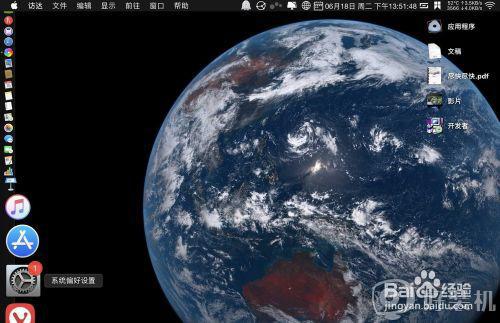
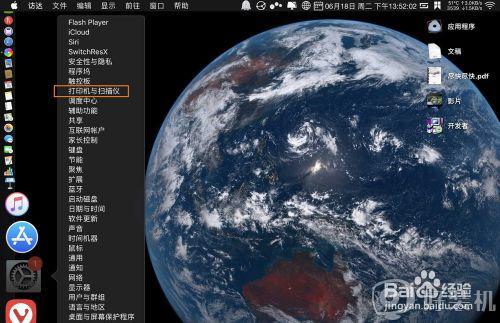
2、点击默认纸张大小,选择A4,如图。
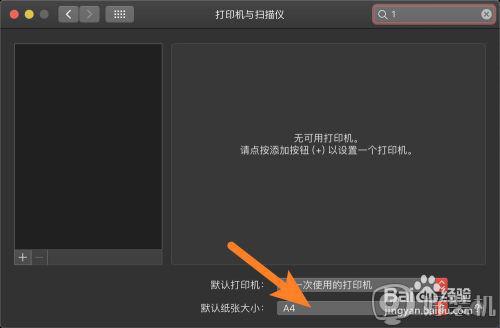
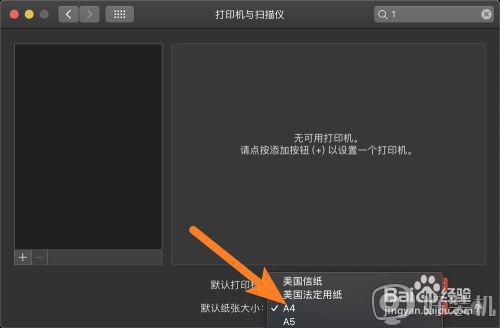
3、点击+,分别有默认IP win打印机三类,如果数据线,则选择默认,IP打印机,则选IP,win打印机则选择win这里。
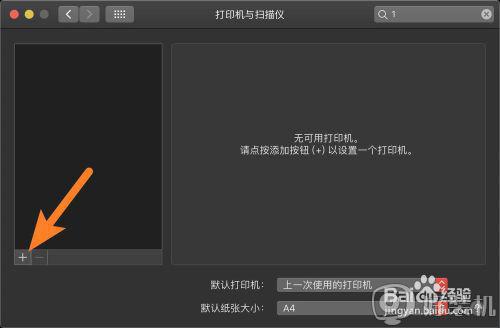
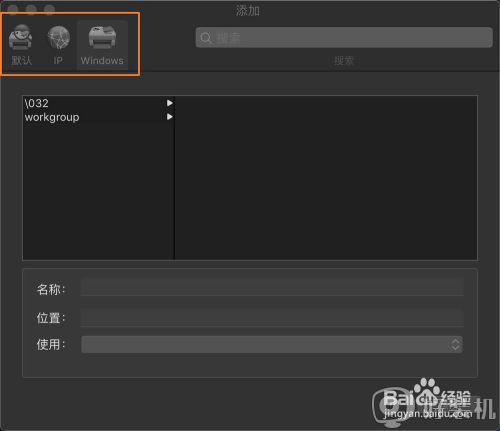
4、以win打印机说明,则点击win,点击工作区。
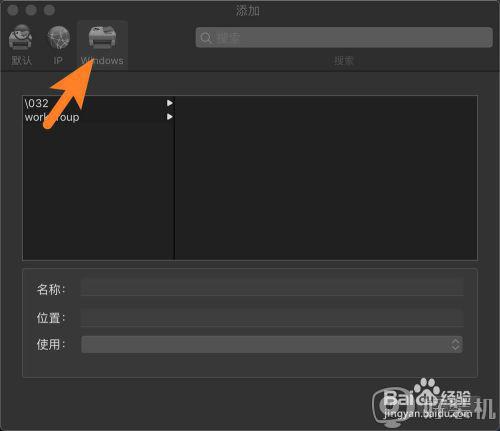
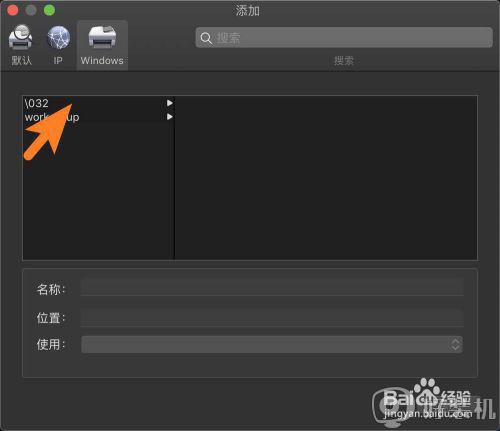
5、点击一个打印机,然后点添加即可,如图。
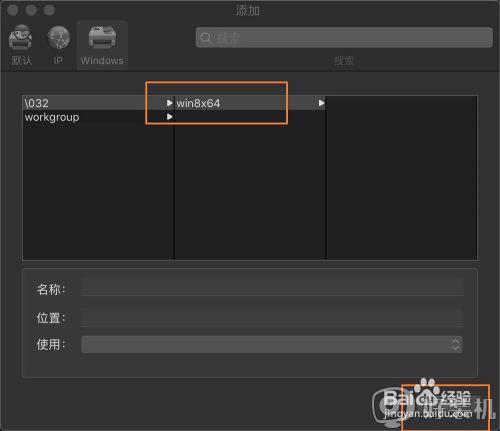
关于怎么在苹果笔记本电脑连接打印机就给大家讲解到这边了,有这个需要的用户们可以按照上面的方法步骤啦进行连接吧,希望帮助到大家。
苹果笔记本电脑如何连接打印机 怎么在苹果笔记本电脑连接打印机相关教程
- 苹果笔记本怎么连打印机 mac连接打印机的图文教程
- 笔记本怎么连接打印机 笔记本电脑如何连接打印机
- 笔记本怎么链接打印机 笔记本电脑怎么连接打印机
- 笔记本电脑连接打印机怎么弄 笔记本电脑连接打印机教程
- 苹果电脑连接windows共享打印机的方法 苹果电脑怎么添加windows系统共享打印机
- 笔记本电脑如何无线连接打印机 怎么用笔记本无线连接打印机
- 笔记本怎么连打印机 笔记本和打印机如何连
- 笔记本连打印机的方法 打印机如何连接到笔记本电脑
- 笔记本电脑链接打印机如何操作 笔记本电脑怎么链接打印机
- 苹果笔记本连接wifi的步骤 苹果笔记本电脑如何连接wi-fi
- 不能注册dll ocx:regsvr32失败怎么解决 电脑提示不能注册dll ocx:regsvr32失败如何解决
- windows回到上一次正确设置详细步骤 windows电脑如何返回上次的正确操作
- 如何关闭Windows系统防火墙功能 快速关闭Windows系统防火墙的方法
- 麦克风没有声音怎么弄 电脑麦克风没有声音的解决教程
- windows画图怎么编辑文字 windows画图工具如何再次编辑文字
- 电脑浏览器版本过低如何升级浏览器 浏览器显示版本过低怎样升级
电脑常见问题推荐
- 1 windows建立ftp服务器设置教程 windows怎么搭建ftp服务器
- 2 怎么关闭steam开机启动 在哪里关闭steam开机启动
- 3 两台电脑之间怎么传文件最快 两台电脑间传文件怎样最快
- 4 excel打不开显示文件格式或文件扩展名无效的解决办法
- 5 steam动态怎么删除 steam游戏动态的删除步骤
- 6 蓝牙耳机连接电脑声音断断续续的怎么回事?蓝牙耳机连接电脑后时断时续如何解决
- 7 罗技gpw二代怎么调dpi 罗技gpw二代调鼠标dpi的方法
- 8 奔图打印机怎么连接wifi 奔图打印机连接wifi步骤
- 9 steam开通市场的步骤 steam在哪开通市场
- 10 谷歌浏览器怎么改成简体中文 谷歌浏览器怎样调成简体中文
